So erstellen Sie einen Screenshot oder eine Bildschirmaufnahme in Windows XP
Microsoft Office Microsoft Bildbearbeiter Bildschirmfoto Microsoft Outlook Windows Vista Windows Xp / / August 23, 2022

Zuletzt aktualisiert am

Wichtige Aktualisierung:Microsoft beendete den Support für XP vor Jahren. Das Unternehmen unterstützt Windows 7 nicht mehr, entweder. Sie sollten keine der beiden Versionen auf Ihrem PC verwenden. Sie sollten Windows 10 oder höher ausführen. Weitere Informationen dazu finden Sie unter Einnahme Screenshots unter Windows 10.
Windows XP wird nicht mehr unterstützt oder sicher
Im Gegensatz zu Windows Vista hat Windows XP keine große Screen-Snipping-Tool. In diesem Fall ist es immer noch möglich, Screenshots, Screenshots oder Screen Snips in Windows XP zu machen; es ist einfach nicht so einfach ODER sexy.
Mit dem folgenden Prozess zeige ich Ihnen einige Möglichkeiten, praktisch jedes Bild zu erfassen, das Sie auf Ihrem Bildschirm sehen, unabhängig davon, ob Sie Ihren gesamten Bildschirm oder nur ein einzelnes Fenster ausschneiden möchten. Windows XP ist alles, was Sie brauchen, es sind keine zusätzlichen Tools oder Anwendungen erforderlich (im nächsten Artikel werde ich jedoch den Prozess anhand einiger meiner bevorzugten Screenshot-/Snipping-Tools demonstrieren. Einige kostenlos, andere nicht kostenlos).
1. Der erste Schritt ist kenntwas es ist das Sie erfassen möchten, lassen Sie uns in diesem Fall unsere Solitaire-Punktzahl erfassen.
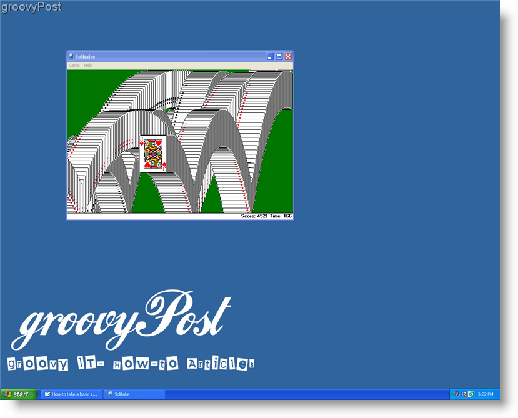
Jetzt, da Sie ein Bild von etwas auf Ihrem Bildschirm haben, das Sie speichern möchten, Lokalisieren Ihre Tastaturtaste beschriftet Bildschirm drucken (manchmal auch genannt Prnt Scrn.) Suchen Sie nach dieser Schaltfläche auf der obere rechte Ecke von dir Klaviatur.
2. Drücken SieBildschirm drucken und Ihr Computer speichert eine Bildkopie Ihres gesamten Bildschirms in der sogenannten Zwischenablage.*

2.a –Wenn du NICHT den ganzen Bildschirm aufnehmen möchten, auswählen das Fenster Sie möchten erfassen und Runter halten das ALT Schlüssel während gleichzeitigdrücken das Bildschirm drucken Taste. Diese Aktion wird erfasst NUR das ausgewählte Fenster.
*Sofern Sie kein benutzerdefiniertes Programm installiert haben, enthält die Zwischenablage jeweils nur ein kopiertes Element.
Als nächstes müssen Sie das Bild auf Ihrer Festplatte speichern. Die gebräuchlichste und einfachste Möglichkeit, dies zu tun, ist die Verwendung von MSpaint.* Normalerweise gibt es in Ihrem Startmenü eine Verknüpfung namens „Paint“. Wenn Sie darauf klicken, wird das Programm geöffnet. Auf der anderen Seite ist es ein sicherer Weg, dies zu tun, indem Sie Schritt #3 befolgen
3. Clecken Anfang und dann klickenLaufen. Einmal die Laufen Fenster ist offen, Typmspaint im geöffneten Textfeld.
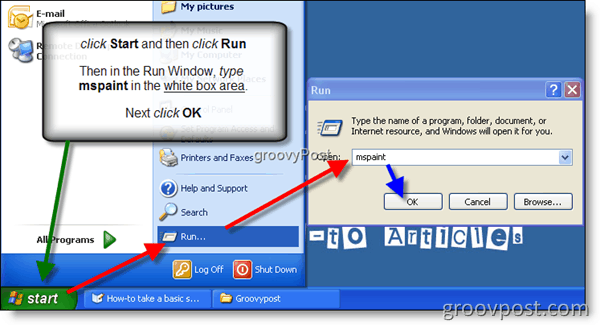
*Es gibt viele andere Programme, die diese Aktion ausführen können, sie müssen jedoch separat erworben und installiert werden (Microsoft Outlook, Microsoft Word usw.). MSpaint ist enthalten und wird kostenlos mit Windows installiert.
4. Klicken Bearbeiten in der Menüregisterkarte, dann klicken Sie auf Paste
Tastatur-TIPP: Sie können auch eine Tastenkombination verwenden, indem Sie gedrückt halten Strg-Taste und gleichzeitig Drücken der V-Taste auf Ihrer Tastatur, um das Bild in MSPaint einzufügen
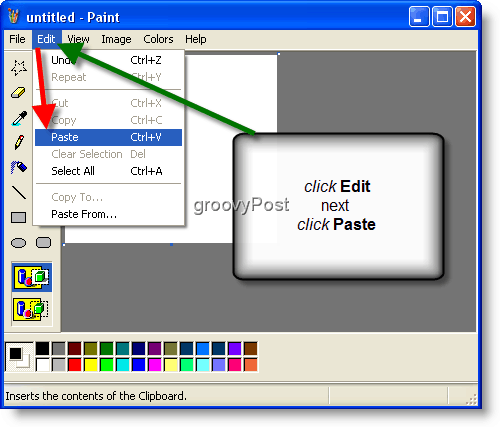
5. Clecken das Datei Menüreiter, dann klickenSpeichern.
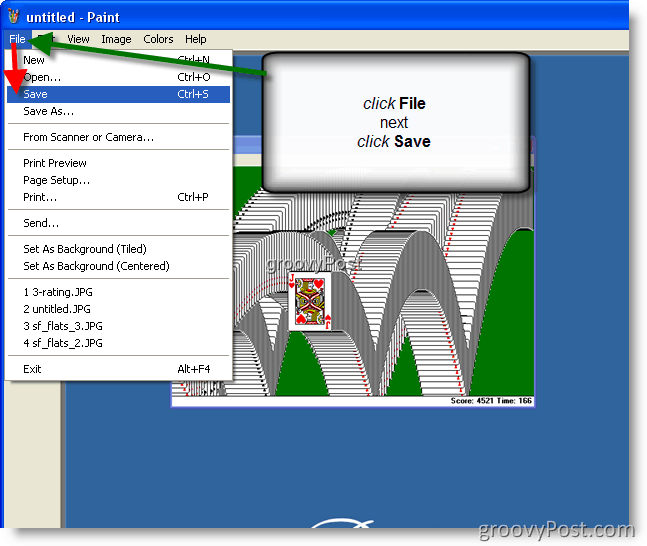
6.Auswählen a Dateiname und Dateityp, (Ich empfehle sehr wählen.jpeg/.jpg für die Dateigröße) und CleckenSpeichern
TIPP: In diesem Beispiel habe ich auf das Desktop-Symbol geklickt, um die Datei an einem vertrauten Ort auf meinem Computer zu speichern. Sie können die Datei jedoch an einem beliebigen Ort speichern.
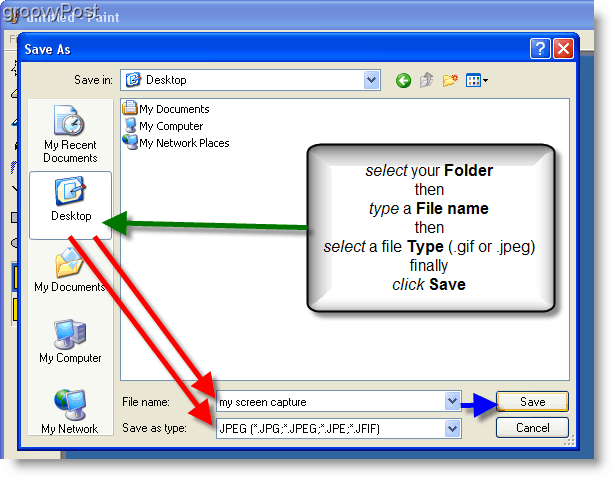
Alles erledigt!
So finden Sie Ihren Windows 11-Produktschlüssel
Wenn Sie Ihren Windows 11-Produktschlüssel übertragen müssen oder ihn nur für eine Neuinstallation des Betriebssystems benötigen,...
So löschen Sie den Google Chrome-Cache, Cookies und den Browserverlauf
Chrome leistet hervorragende Arbeit beim Speichern Ihres Browserverlaufs, Cache und Cookies, um die Leistung Ihres Browsers online zu optimieren. Ihre Anleitung...
Preisanpassung im Geschäft: So erhalten Sie Online-Preise beim Einkaufen im Geschäft
Der Kauf im Geschäft bedeutet nicht, dass Sie höhere Preise zahlen müssen. Dank Preisgarantien erhalten Sie Online-Rabatte beim Einkaufen in...



